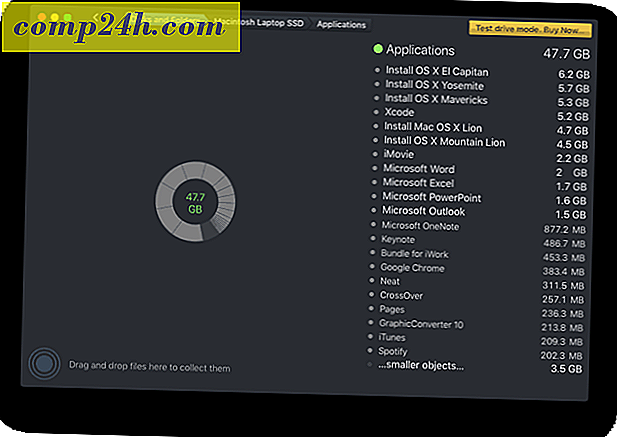Slik trykker du på MacOS Beta trygt
For Windows-brukere er praksis for å evaluere pre-release versjoner av operativsystemet en vanlig fortidstid. Apples brukere, på den annen side, blir bare kjent med aktiviteten til dual oppstart. Tidligere var utvikler forhåndsvisninger av Apple-plattformer som OS X og iOS begrenset til registrerte utviklere som betalte for privilegiet.
Siden utgivelsen av OS X Mavericks, har selskapet åpnet sine pre-release programmer til offentligheten. Millioner Mac-brukere kan nå registrere og installere betaversjoner av disse populære plattformene før de blir tilgjengelige. Det er også fordeler; Du kan hjelpe deg med å finne feil og sende inn tilbakemelding. Noen ganger kan tilbakemeldingen din egentlig ikke resultere i en forespørsel om designendring, men kan senere vises i fremtidige revisjoner.
Oppsett en partisjon på din Mac og installer MacOS Preview
Merk: Noen av informasjonen i denne artikkelen refererer til macOS 10.12 og tidligere, men de samme instruksjonene gjelder for å installere den nyeste forhåndsvisningen.
På WWDC annonserte Apple den neste revisjonen av sitt klientoperativsystem. OS X-merket, som har vært hos oss siden 1999, har endelig blitt pensjonert. Hensikten er å justere merkevaren med Apples tre andre plattformer, watchOS, iOS og tvOS. MacOS Sierra inkluderer spennende forbedringer. Siri digital assistent er nå tilgjengelig på Mac. Sierra inneholder nye forbedringer for å automatisere vedlikeholdet av din Mac ved å slette dupliserte filer og synkronisere eldre filer til iCloud. I denne artikkelen viser vi deg hvordan du kan sette opp din Macintosh for å prøve den nye versjonen.
Det er flere måter å teste macOS forhåndsvisning på, hvorav en er en virtuell maskin. Fordi virtuelle maskiner har en tendens til å være begrenset og ha litt overhead, er en partisjon mer fordelaktig. Fordelene inkluderer full tilgang til maskinvaren: CPU, Memory og Graphics. En dual boot-konfigurasjon holder også begge operativsystemene skilt fra hverandre. La oss vise deg hvordan du gjør det.
Finn ut om Mac-en din kan kjøre MacOS Preview
Apple har gjort en eksepsjonell jobb med å støtte gammel maskinvare. Som forgjengeren bryter MacOS High Sierra-oppgraderingen for første gang om noen år på støtte med eldre Mac-maskiner. Her er en liste over støttede Macer.
- MacBook (sent 2009 og senere)
- iMac (sent 2009 og senere)
- MacBook Air (2010 og senere)
- MacBook Pro (2010 og senere)
- Mac Mini (2010 og senere)
- Mac Pro (2010 og senere)
Sikkerhetskopier Macen din
Hvis du er ny til dual oppstart eller gjør endringer på Mac-en din, for eksempel å opprette en partisjon, bør du opprette en grundig sikkerhetskopi. Ta en titt på vår forrige artikkel for instruksjoner om hvordan du bruker OS Xs Time Machine-programvare for å sikkerhetskopiere Mac-en.
Opprett en partisjon
Etter å ha bestemt om Mac-en din kan kjøre Sierra, er vårt neste skritt å legge til side for å installere operativsystemet.
Trykk på Command + Space på tastaturet, og skriv deretter diskverktøyet og dobbeltklikk på det.
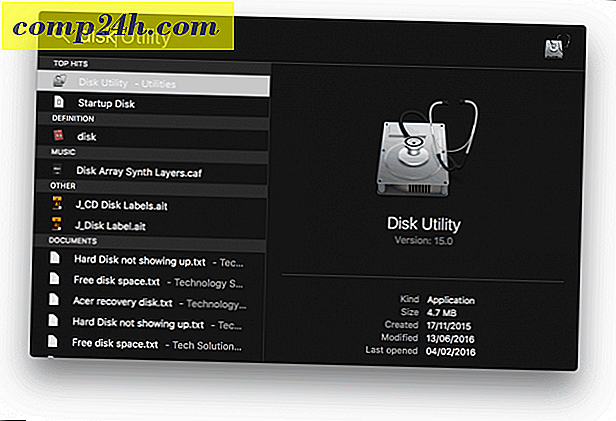
Velg lagringsenheten i inspeksjonsvinduet, og klikk deretter på partisjonskategorien. For oppsettet vil jeg tildele 50 GB plass. Hvis du planlegger å teste macOS High Sierra regelmessig, inkludert installasjonen av applikasjoner, så jo mer, desto bedre. Du kan endre størrelsen på partisjonen på flere måter; Du kan dra skyveknappen på kakediagrammet eller angi beløpet i feltet Størrelse manuelt. Klikk på Bruk for å bekrefte endringer.

Vent mens OS X endrer partisjonen, og klikk deretter på den ferdige knappen når den er ferdig.

Den nye partisjonen vil bli oppført i inspektørvinduet som uten navn . Klikk på det og skriv deretter inn en passende etikett.

Installere MacOS Sierra
Hvis du har MacOS High Sierra installasjonsfilen klar, dobbeltklikker du på den og arbeider gjennom veiviseren. Inkludert godta EULA.

Klikk Vis alle disker og velg deretter High Sierra-partisjonen du opprettet tidligere.

Skriv inn passordet ditt og klikk deretter Legg til hjelper .

Vent mens High Sierra kopierer filer, starter installasjonsprogrammet automatisk på nytt og fortsetter installasjonen. Installasjonen kan ta alt fra 15 til 25 minutter, avhengig av maskinvaren din.

Når oppsettet er fullført, blir du bedt om å sette opp en brukerkonto, velg tidssone og aktiver Siri.
Det er det! macOS er nå installert.

Hvis du vil prøve Siri, må du være koblet til Internett. Du kan starte det ved å trykke på Fn + Space- tasten eller klikke Siri i Dock eller menylinjen.

Slik bytter du mellom MacOS-installasjoner
Hvis du vil bytte mellom installasjoner, start System Preferences> Oppstartsdisker> klikk opplås> skriv inn passordet ditt . Velg ønsket operativsystem, klikk deretter Restart, og klikk deretter Start på nytt. Du kan også holde nede Alternativ- tasten etter at du har hørt Mac-maskinen din, og velg deretter startdisketten.

Hvordan få MacOS Beta?
Hvis du ikke har tilgang til betaen, kan du installere en annen kopi av macOS på High Sierra-partisjonen, som du kan laste ned fra App Store. Gå til http://beta.apple.com og logg deretter på med din Apple-ID. Jeg anbefaler at du oppretter en egen Apple iCloud ID for testing av Sierra.
Etter at du har logget inn, klikker du på kategorien Registrer enheter . Rull ned og velg deretter MacOS Public Beta Access Utility-knappen. Dobbeltklikk OSXElCapitanPublicBetaAccessUtility.dmg filen og følg instruksjonene på skjermen. Når du sjekker butikken for oppdateringer, vil MacOS High Sierra bli tilbudt, eller du vil bli varslet om tilgjengeligheten.

Fortell oss hva du synes om det nye operativsystemet.